Utilizzo di un provider di identità esterno per autenticare gli account ID Claris
Nota Le seguenti informazioni sono destinate ai responsabili dei team FileMaker Cloud e Claris Connect.
I responsabili dei team possono configurare l'autenticazione degli account con un provider di identità (IdP) esterno in modo che gli utenti possano eseguire l'accesso con quell'account Provider invece dell'ID Claris. Ad esempio, un utente con un account Microsoft Active Directory (AD), Okta o Azure AD può accedere alla Claris Customer Console utilizzando le informazioni dell'IdP esterno.
Prima di tutto è necessario configurare l'IdP esterno per l'uso con FileMaker Cloud. Quindi, configurare l'autenticazione tramite IdP esterno nella Claris Customer Console. Successivamente, invitare gli utenti a entrare a far parte del team e ad accedere utilizzando le informazioni dell'IdP esterno e creare un gruppo IdP esterno.
Ogni team può essere configurato con un solo IdP esterno per volta. Tuttavia, una volta configurata l'autenticazione in un team, non sarà necessario ripetere il processo per un altro team che utilizzerà lo stesso IdP esterno.
Configurazione di IdP esterni
Prima di iniziare è necessario configurare l'IdP esterno per l'uso con FileMaker Cloud. Inoltre, è necessario ottenere dal provider l'URI dell'emittente, l'ID client e il segreto client, che andranno copiati nelle finestre di dialogo ai passi successivi. Per dettagli sulle impostazioni e informazioni richieste, consultare la Knowledge Base.
Configurazione dell'autenticazione con un IdP esterno
- Nella pagina Impostazioni della Claris Customer Console, per Provider ID esterno, fare clic su Configura l'accesso tramite IdP esterno.
- Fare clic su Continua.
- Inserire l'URI dell'emittente e l'ID client, quindi fare clic su Ricerca.
- Inserire il segreto client e il nome univoco di un provider, quindi fare clic su Continua.
- Se viene trovato un provider, vengono visualizzate le relative informazioni. Per consentire l'autenticazione con quel provider, fare clic su Continua.
- Fare clic su OK.
- Invitare gli utenti ad accedere alla Claris Customer Console utilizzando l'IdP esterno. Vedere i passi di seguito.
Se viene visualizzato un messaggio di errore, verificare che le informazioni inserite siano corrette, quindi fare clic su Ricerca.
Invito degli utenti a entrare a far parte del team con un IdP esterno
- Nella pagina Utenti, fare clic su Invita nuovo utente.
- Per richiedere agli utenti di accedere con l'IdP esterno, selezionare Richiedere all'utente di accedere utilizzando il provider d'identità <IdP esterno>.
- Gli utenti invitati ricevono un'e-mail con un link per entrare a far parte del team. Facendo clic sul link, viene visualizzata una pagina di accesso per l'IdP esterno.
Vedere Invito degli utenti in un team.
Per consentire a un utente di accedere anche con il proprio ID Claris, inviare un altro invito allo stesso indirizzo e-mail, ma senza selezionare questa opzione.
Creazione di un gruppo IdP esterno per la Claris Customer Console
- Configurare un gruppo nell'IdP esterno.
- Nella pagina Gruppi, fare clic su Crea un gruppo o Crea nuovo gruppo.
- Inserire il nome del gruppo IdP esterno, digitandolo esattamente come per l'IdP esterno, quindi fare clic su Crea.
Per sapere come eseguire questa operazione, vedere la documentazione del provider o consultare la propria organizzazione IT.
Vedere Creazione o modifica di un gruppo (FileMaker Cloud).
Nella pagina Utenti, vengono visualizzati gli utenti del gruppo, ma è possibile modificarli solo nell'IdP esterno.
Disattivazione dell'autenticazione tramite IdP esterno
Per disattivare l'autenticazione tramite IdP esterno per un team, è necessario rimuovere tutti gli utenti IdP esterno dal team.
Nota La disattivazione dell'accesso tramite IdP esterno rimuove tutte le informazioni degli account IdP esterno e i privilegi di accesso di gruppo. Per riattivarla in un secondo momento, sarà necessario ricreare l'autenticazione seguendo i passi riportati sopra.
- Nella pagina Utenti, fare clic su
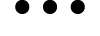 per l'utente, quindi selezionare Rimuovi dal team.
per l'utente, quindi selezionare Rimuovi dal team. - Nella pagina Impostazioni, fare clic su Disattiva l'accesso tramite IdP esterno.
Se l'IdP esterno non è più utilizzato da nessun team, viene eliminato.
Note
- Gli utenti che eseguono l'accesso con un IdP esterno non possono essere trasferiti in un altro team.
- Al termine della configurazione, è possibile modificare solo il nome univoco del provider. Per modificare altre informazioni, eliminare le informazioni dell'IdP esterno e ricominciare.
- Almeno un responsabile del team deve avere un account ID Claris.